win10怎么把一个文件从c盘移到d盘 教你把win10C盘文件转移到D盘的方法
更新时间:2021-12-03 14:17:00作者:mei
C盘是系统盘,也是电脑硬盘主分区之一,用于储存重要的系统文件。一旦C盘空间变小,win10系统就容易出现卡顿等问题,为避免此类事情发生,大家可以把一个文件从c盘移到d盘,缓解系统盘压力。接下去小编分享具体操作方法。
推荐:win10纯净专业版
1、首先,第一步,如图。打开我们电脑桌面的此电脑,进入电脑储存,看到C盘,双击进入C盘储存空间内。
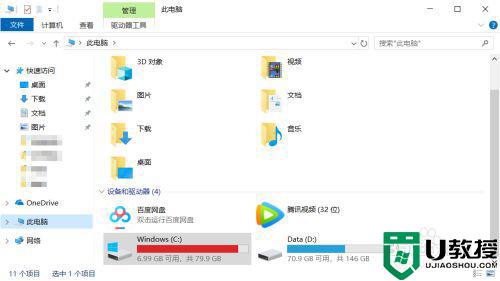
2、第二步,进入C盘后,寻找我们需要转移到D盘的文件,右击选择“剪切”,返回到上一层页面。
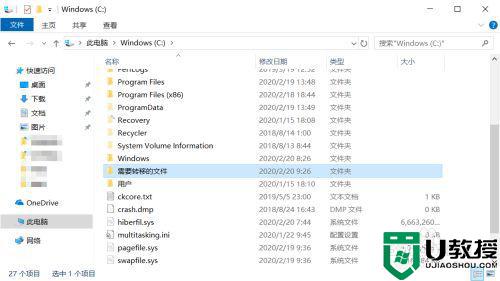
3、然后,第三步,进入首层页面,双击进入D盘,找到合适的空白空间,方便我们进行下一步黏贴操作。
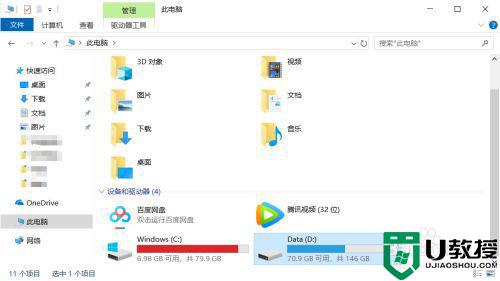
4、最后一步,也是最重要的一步,找到我们的D盘的空余位置,右击选择黏贴,我们需要转移的文件就转移成功了。
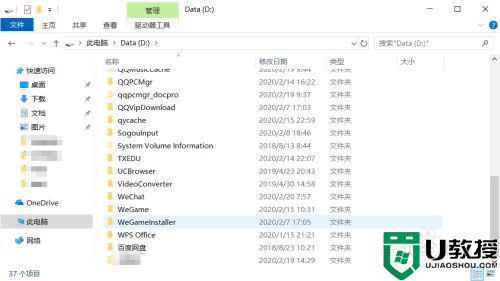
以上和大家详解把win10C盘文件转移到D盘的方法,大家下载软件记得要保存在其他磁盘,避免发生内存不足等情况。
win10怎么把一个文件从c盘移到d盘 教你把win10C盘文件转移到D盘的方法相关教程
- 怎么把我的文档从c盘移动到d盘win10
- win10我的文档移到d盘怎么设置 win10如何把我的文档移到d盘
- win10我的文档移动到d盘怎么操作 如何把win10我的文档迁移到d盘
- w10怎么把c盘分给d盘一点 w10怎样把c盘空间移到d盘
- Win10系统将C盘软件转移到D盘的方法
- 怎么把win10桌面文件归类到D盘 快速把win10桌面文件归类到D盘的方法
- win10C盘软件怎么转移到非系统盘 win10将C盘软件转移到非系统盘的方法
- w10电脑把d盘容量移到c盘怎么设置
- win10桌面上的文件怎么放到d盘 快速把win10桌面文件放到d盘的方法
- win10如何把d盘空间分给c盘 win10怎么把d盘的空间分给c盘
- Win11如何替换dll文件 Win11替换dll文件的方法 系统之家
- Win10系统播放器无法正常运行怎么办 系统之家
- 李斌 蔚来手机进展顺利 一年内要换手机的用户可以等等 系统之家
- 数据显示特斯拉Cybertruck电动皮卡已预订超过160万辆 系统之家
- 小米智能生态新品预热 包括小米首款高性能桌面生产力产品 系统之家
- 微软建议索尼让第一方游戏首发加入 PS Plus 订阅库 从而与 XGP 竞争 系统之家
热门推荐
win10系统教程推荐
- 1 window10投屏步骤 windows10电脑如何投屏
- 2 Win10声音调节不了为什么 Win10无法调节声音的解决方案
- 3 怎样取消win10电脑开机密码 win10取消开机密码的方法步骤
- 4 win10关闭通知弹窗设置方法 win10怎么关闭弹窗通知
- 5 重装win10系统usb失灵怎么办 win10系统重装后usb失灵修复方法
- 6 win10免驱无线网卡无法识别怎么办 win10无法识别无线网卡免驱版处理方法
- 7 修复win10系统蓝屏提示system service exception错误方法
- 8 win10未分配磁盘合并设置方法 win10怎么把两个未分配磁盘合并
- 9 如何提高cf的fps值win10 win10 cf的fps低怎么办
- 10 win10锁屏不显示时间怎么办 win10锁屏没有显示时间处理方法

